
Kompas_3D_V9_Tutorial / KOMPAS 3D V9 Tutorial
.pdf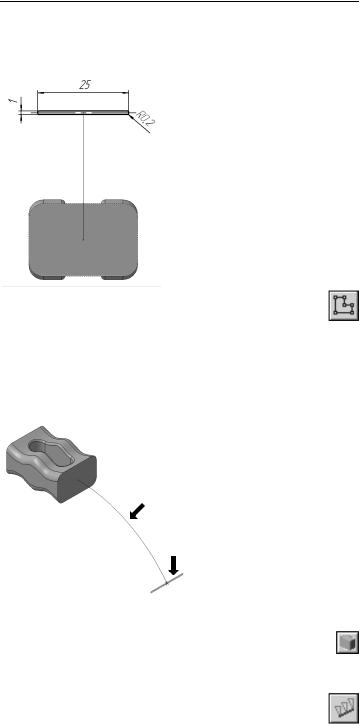
Урок №11. Построение элементов по сечениям
▼Измените значения размеров, как это показано на рисунке. Начните с изменения значения радиаль ного размера.
▼ Закройте эскиз.
11.11.Создание элемента с осевой линией
В модели созданы три новых эскиза: Эскиз:7, в котором нахо дится контур, определяющий начальную форму нового эле мента; Эскиз:9 с узким прямоугольником — его конечную форму; дуга в Эскизе:8 будет выполнять роль осевой линии.
 Эскиз:7
Эскиз:7
Эскиз:8
Эскиз:9
▼Нажмите кнопку Операция по сечениям на па  нели Редактирование детали.
нели Редактирование детали.
▼В Дереве модели укажите сечения — Эскиз:7 и Эскиз:9.
▼Нажмите кнопку Осевая линия на Панели свойств.
▼В Дереве модели укажите осевую линию —
Эскиз:8.
221
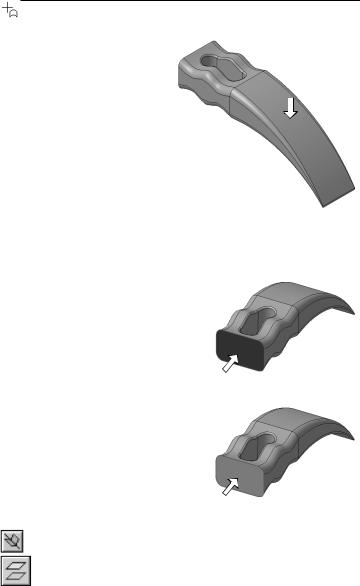
Азбука КОМПАС
 ▼ Нажмите кнопку Создать объект.
▼ Нажмите кнопку Создать объект.
11.12.Добавление третьего элемента
 ▼ Поверните модель, укажите грань и создайте эскиз.
▼ Поверните модель, укажите грань и создайте эскиз.
 ▼ Спроецируйте в эскиз эту же грань.
▼ Спроецируйте в эскиз эту же грань.
 ▼ Закройте эскиз.
▼ Закройте эскиз.
▼ На инструментальной панели Вспомогательная геометрия нажмите кнопку Смещенная плос, кость.
▼Вновь укажите эту же грань основания.
▼В поле Расстояние на Панели свойств введите зна чение 40 мм.
 ▼ Нажмите кнопку Создать объект.
▼ Нажмите кнопку Создать объект.
222
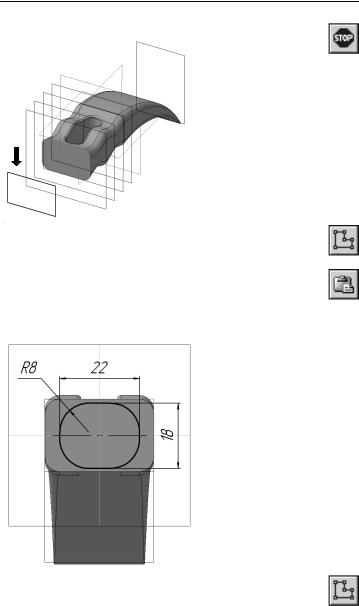
Урок №11. Построение элементов по сечениям
▼ Нажмите кнопку Прервать команду.
▼Создайте новый эскиз на Смещенная плос, кость:5.
▼Вставьте из буфера обмена созданный ранее пара метрический контур и обеспечьте размещение его центра в точке начала координат эскиза.
▼Установите новые значения размеров.
▼Закройте эскиз.
▼На основе двух новых эскизов создайте третий эле мент по сечениям.
223
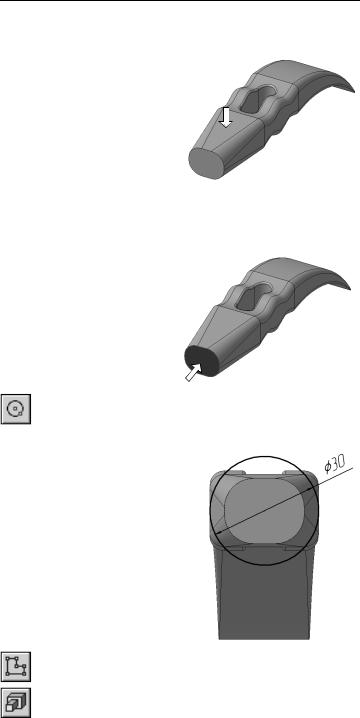
Азбука КОМПАС
▼Вызовите команду Вид — Скрыть — Конструк, тивные плоскости.
11.13.Завершение построения модели
 ▼ Укажите грань и создайте эскиз.
▼ Укажите грань и создайте эскиз.
▼Постройте окружность с центром в точке начала ко ординат.
 ▼ Проставьте диаметральный размер.
▼ Проставьте диаметральный размер.
▼Закройте эскиз и выдавите его в прямом направ лении на 7 мм.
224
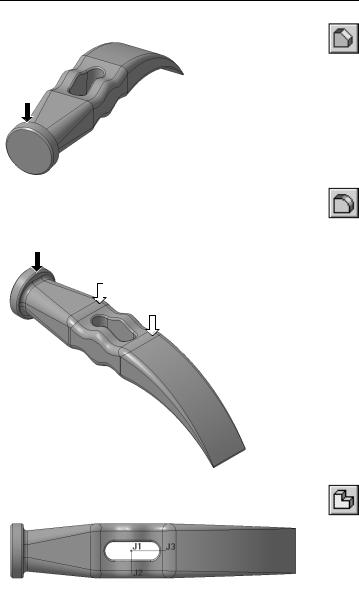
Урок №11. Построение элементов по сечениям
▼ Постройте фаску 1 мм на 45 градусов.
▼ Постройте скругления. При построении скруглений, отмеченных белыми стрелками, используйте опцию По касательным ребрам.
1 мм
 2 мм 15 мм
2 мм 15 мм
15 мм
▼Определите массу детали (477 граммов) и поло жение ее центра тяжести.
225
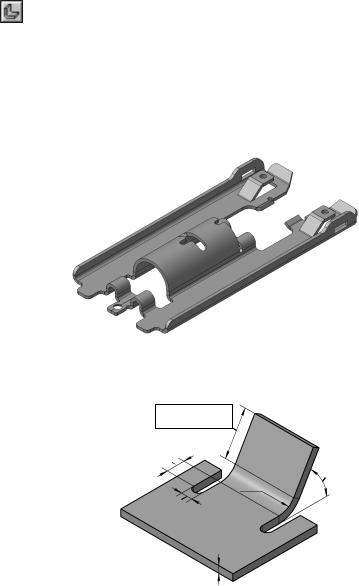
Урок №12.
Моделирование листовых деталей
КОМПАС 3D располагает средствами моделирования деталей, изготавливаемых из листового материала методом гибки. Со ответствующие команды расположены на инструментальной панели Элементы листового тела.
Листовое тело и листовая деталь
Создание листовой детали начинается с создания листового тела. Листовое тело может быть построено на основе разо мкнутого или замкнутого эскиза. Затем к листовому телу до бавляются элементы листового тела: сгибы, пластины, от верстия, вырезы — формируется листовая деталь. Листовую деталь можно дополнять обычными формообразующими эле ментами.
Главной особенностью листовой детали является наличие в ней сгибов. Листовая деталь и ее сгибы обладают определенным набором параметров (см. рисунок).
продолжение
сгиба
|
глубина |
|
|
|
|
|
|
|
освобождения |
|
|
|
|
|
|
|
|
|
|
|
|
|
|
угол |
||
|
|
|
|
|
радиус |
|
сгиба |
|
|
|
|
|
|
сгиба |
|
||
|
|
|
|
|
|
|
||
|
|
|
|
|
|
|
|
|
|
|
|
|
|
|
|
|
|
|
ширина |
|
|
|
|
|
|
|
|
освобождения |
|
|
|
|
|
|
|
|
|
|
|
|
|
|
|
|
|
|
|
|
толщина |
|
|
|
|
226
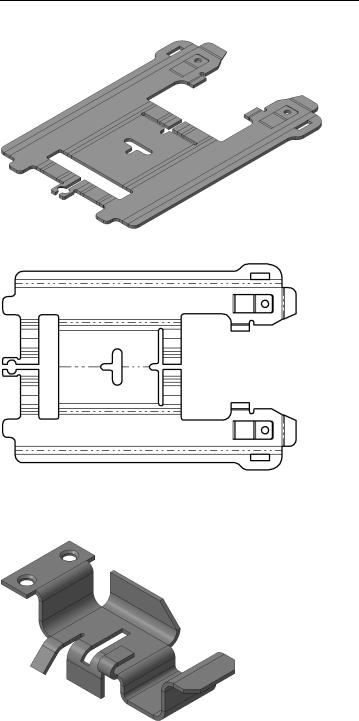
Урок №12. Моделирование листовых деталей
Сгибы можно разгибать, получая развертку листовой детали.
Ассоциативные чертежи кроме обычных видов могут включать в себя развернутый вид детали.
В этом уроке на примере произвольной детали Кронштейн по казаны все способы создания сгибов и управление их ос новными параметрами. Листовое тело создается на основе от крытого эскиза.
227
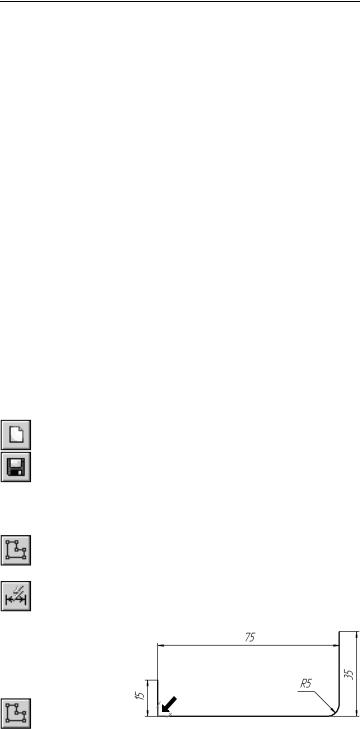
Азбука КОМПАС
В этом уроке рассматривается
▼Создание листового тела.
▼Сгибы на основе эскиза.
▼Параметры листового тела.
▼Сгибы по ребру.
▼Сгибы по линии.
▼Сгибы в подсечках.
▼Управление углом уклона боковых сторон.
▼Управление размещением и смещением сгиба. Освобождения.
▼Разгибание сгибов.
▼Построение вырезов.
▼Сгибание сгибов.
▼Управление углами сгибов.
▼Добавление обычных элементов.
▼Создание режима развертки.
▼Создание чертежа с видом развертки.
Время выполнения 30 минут
12.1.Создание листового тела
▼Создайте новую деталь и сохраните ее на диске под именем Кронштейн.
▼Откройте диалог определения свойств детали, вве дите ее обозначение АБВ.001 и наименование
Кронштейн.
▼Установите ориентацию Изометрия XYZ.
▼Создайте эскиз на плоскости XY (Фронтальная плоскость).
▼Постройте контур так, чтобы левый нижний угол находился в точке начала координат. Проставьте размеры.
▼Закройте эскиз.
228
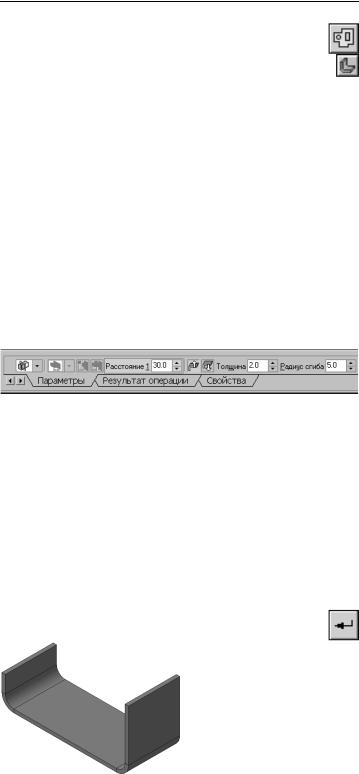
Урок №12. Моделирование листовых деталей
▼Нажмите кнопку Листовое тело на панели Эле, менты листового тела.
▼На Панели свойств раскройте список Направ, ление построения и укажите вариант Средняя плоскость.
▼В поле Расстояние 1 введите значение 30 мм. Этот параметр будет определять ширину детали.
▼Обратите внимание на включенную по умолчанию кнопку Наружу. Она определяет направление для толщины детали.
▼В поле Толщина введите значение 2 мм. Этот пара метр определяет толщину стальной полосы, из ко торого изготавливается деталь.
▼Обратите внимание на значение 5 мм в поле Ра, диус сгиба. Этот параметр определяет значение радиусов сгибов по умолчанию. Оставьте его без изменения.
▼Обратите внимание на значение в поле Коэффи, циент. Он определяет положение нейтрального слоя и используется при расчетах длин разверток сгибов.
В КОМПАС 3D доступны четыре способа определения длин раз верток сгибов:
▼задание коэффициента положения нейтрального слоя,
▼задание величины сгиба,
▼задание уменьшения сгиба,
▼использование таблиц сгибов.
▼Нажмите кнопку Создать объект. В окне модели система построит листовое тело.
229
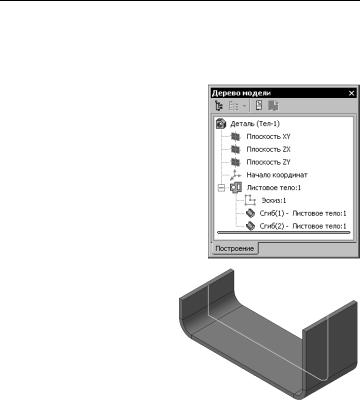
Азбука КОМПАС
12.2. Сгибы на основе эскиза
▼ В Дереве модели раскройте «ветвь» элемента Лис, товое тело:1.
В элемент Листовое тело:1
входит его эскиз и два сгиба, автоматически построенные системой на основе эскиза.
▼В Дереве модели укажите Эскиз:1. Таким образом можно одновременно уви деть листовое тело и его эс киз.
▼Сгиб:1 создан на основе дуги в эс
кизе. Его радиус и |
|
|
|
|
угол |
определены |
1 |
|
|
геометрией дуги и |
|
|
|
|
могут быть изме |
|
|
|
|
нены |
только пу |
|
|
|
2 |
||||
тем |
редактирова |
|
|
|
|
|
|
||
ния этой дуги.
▼Сгиб:2 создан на основе вершины в эскизе. Так как гну тая деталь не может иметь острых углов, система для каждой вершины в эскизе формирует сгиб с радиусом по умолчанию. Радиус такого сгиба можно изменить в процессе создания листового тела или при его редакти ровании.
▼ Вызовите |
команду Сервис — Параметры — |
Новые |
документы — Модель — Деталь — |
Свойства листового тела. |
|
Это диалог позволяет задать умолчательные параметры для всех новых листовых деталей.
230
